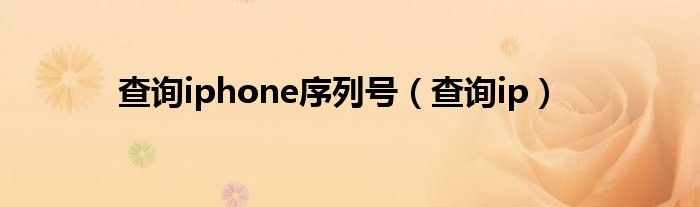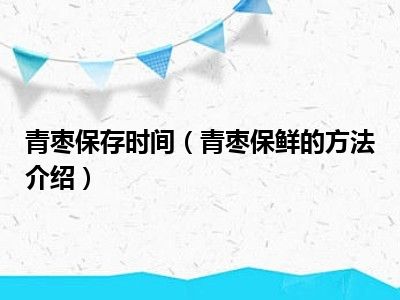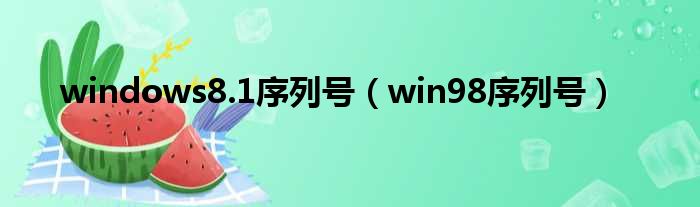
大家好,我是小一,我来为大家解答以上问题。windows8.1序列号,win98序列号很多人还不知道,现在让我们一起来看看吧!
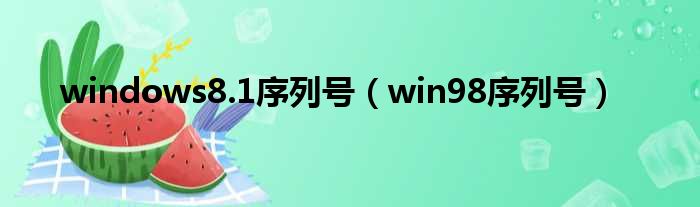
1、1.进入DOS后,转到您要安装WINDOWS98的目录盘下默认盘符是C盘,进入DOS后还没有进行任何操作的话,那么就可以直接进行安装了。直接在盘符后敲SETUP回车即可开始安装。
2、2.然后出现“欢迎安装WINDOWS98”界面。
3、3.鼠标单击“继续”,WINDOWS98开始准备“安装向导”。大约需要2分钟。
4、4.屏幕上出现“软件许可协议”对话框,点选“接受协议”方可进行“下一步”。
5、5.接着出现了“产品密钥”输入框,你可从磁盘中附有的说明书中找到WINDOWS 98的序列号,输入无误后单击“下一步”按钮。
6、6.进入第二部分:“正在收集计算机的相关信息”。
7、7.选择安装目录,一般来说选择“典型”安装方式,完全安装WINDOWS98需要200M左右硬盘空间。
8、8.安装方式设定后,系统出现设定用户姓名与单位,按个人意愿进行输入即可。
9、9.点击下一步,系统弹出用户区域选择窗口,区域的选择主要是确定操作系统的系统时间及日期,选择中国,点击下一步。
10、10.系统弹出提示窗口,询问用户是否创建启动盘,建议创建一张启动盘,因为启动盘非常重要,它是发生某些问题时修复系统的启动文件必备工具。把软盘插入软驱,点击确定。
11、11.接下来系统进入文件复制阶段,整个过程都是自动化的安装方式,用户可以不用操心任何事!
12、12.文件复制完成后,系统弹出一个提示重新启动计算机的窗口,可以点击按钮,也可以等待15秒,让系统自动重新启动。
13、13.重新启动计算机之后,系统将自动进行各个项目的安装,不过还会弹出一个调整时区的窗口,由于之前选择的区域为中国,点击确定继续安装,其它事情无须插手。
14、14.系统自动设置完毕之后,计算机将再次重新启动,系统也将自动进行最后的个人信息设置。
15、15.当系统又重新启动时,你就可以进入Windows 98操作系统,同时看到微软的友好界面-“欢迎进入Windows 98”。到此,整个Windows 98安装工作就完成了!
本文到此讲解完毕了,希望对大家有帮助。
免责声明:免责声明:本文由用户上传,如有侵权请联系删除!